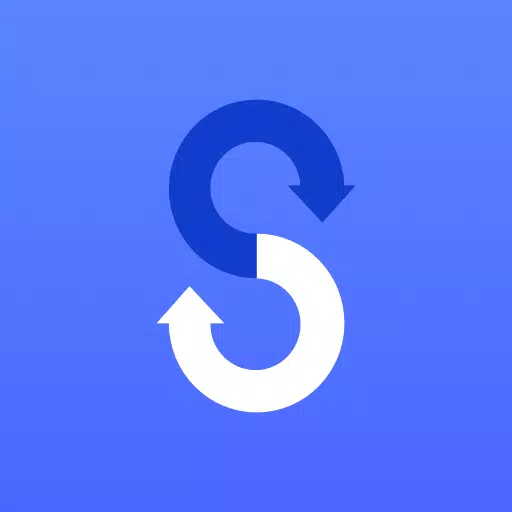
Wenn Sie auf ein neues Samsung Galaxy -Gerät aktualisieren, war das Übertragen Ihrer Daten dank Samsung Smart Switch Mobile noch nie einfacher. Diese App ist so konzipiert, dass Sie Ihre Inhalte nahtlos von Ihrem alten Telefon auf Ihr neues Galaxy -Gerät verschieben und sicherstellen, dass Sie keine Ihrer wichtigen Informationen verlieren.
Merkmale:
- Übertragen Sie alle Ihre Inhalte von Ihrem alten Telefon auf Ihr neues Galaxy -Gerät.
- kompatibel mit einer Vielzahl von Geräten, einschließlich iOS, Android und PC.
- Bietet mehrere Übertragungsmethoden aus.
- kostenlos herunterladen und benutzerfreundlich.
• Wenn Sie Probleme beim Herunterladen über den Google Play Store begegnen, starten Sie Ihr Telefon neu, navigieren Sie dann zu Einstellungen → Apps → Google Play Store → Cache und Daten löschen und versuchen Sie erneut mit dem Download.
▣ Mit Smart Switch haben Sie die Flexibilität, Kontakte, Musik, Fotos, Kalenderereignisse, Textnachrichten, Geräteeinstellungen und mehr auf Ihr neues Galaxy -Gerät zu übertragen. Darüber hinaus hilft Ihnen Smart Switch dabei, Ihre bevorzugten Apps zu entdecken, oder schlägt ähnliche auf Google Play vor.
▣ Wer kann übertragen?
• Android -Besitzer:
- Wireless Transfer: Android 4.0 oder höher.
- drahtlose Übertragung von einem kompatiblen Android -Gerät auf ein Galaxy -Gerät: Android 4.0 oder höher. Beachten Sie, dass Nicht-Samsung-Geräte mit Android-Versionen weniger als 6.0 nur mit Galaxiengeräten eine Verbindung herstellen können, die einen mobilen AP unterstützen.
- Kabelübertragung: Android 4.3 oder höher, Ladekabel und ein USB -Stecker.
• iOS -Besitzer: Wählen Sie die Option, die Ihnen am besten geeignet ist:
- Verdrahtete Übertragung von Ihrem iOS -Gerät auf Ihre Galaxie: iOS 5.0 oder höher, iOS -Gerätekabel (Blitz oder 30 Pin) und ein USB -Anschluss.
- Importieren von iCloud: iOS 4.2.1 oder höher und Apple ID.
- PC/MAC -Übertragung mit iTunes: Verwenden Sie Smart Switch PC/MAC -Software - Einstieg bei http://www.samsung.com/smartswitch .
• Windows -Mobilfunkbesitzer:
- Wireless Transfers: Windows OS 10.
- Weitere Informationen und Schritt-für-Schritt-Anweisungen finden Sie unter http://www.samsung.com/smartswitch .
▣ Was kann übertragen werden?
-Kontakte, Kalender (nur Geräteinhalte), Nachrichten, Fotos, Musik (nur DRM-freier Inhalt, nicht für iCloud), Videos (nur DRM-freier Inhalt), Anrufprotokolle, Memos, Alarme, Wi-Fi-Einstellungen, Hintergrundbilder, Dokumente, App-Daten (nur Galaxy-Geräte), Home-Layouts (nur Galaxy-Vizevitrika).
- Sie können App -Daten und Home -Layouts übertragen, indem Sie Ihr Galaxy -Gerät auf M OS (Galaxy S6 oder höher) aktualisieren.
▣ Welche Geräte werden unterstützt?
• Galaxie: Neuere mobile Geräte und Tablets Galaxy (aus Galaxy S2). Beachten Sie, dass für Galaxy S2 eine alte OS -Version (GB/ICS) -Verversion zu Inkompatibilität führen kann. Wenn Ihr S2 nicht ordnungsgemäß funktioniert, versuchen Sie es nach einem Firmware -Update.
• Andere Android -Geräte:
- HTC, LG, Sony, Huawei, Lenovo, Motorola, Pantech, Panasonic, Kyocera, NEC, Sharp, Fujitsu, Xiaomi, Vivo, Oppo, Coolpad (Dazenf2), Rim (priv), yotaphone, zte (nubia z9), gionee, gionee, gionee, gionee, gionee, gionee, gionee, gionee, gionee, gionee, lagionee, lagionee, lagionee, lagionee, lava, myphon (myphone), myphone, myphone (myphone), myphone (myphone), myphone (myphone), myphone (myphone), myphone (myphone), myphone (myphone (nubia z9), gionee, gionee, gionee, ginee Google (Pixel/Pixel2).
- HINWEIS: Aufgrund von Kompatibilitätsproblemen zwischen Geräten ist es möglicherweise nicht möglich, bestimmte Geräte zu installieren und zu verwenden.
- Um Daten zu übertragen, müssen beide Geräte mindestens 500 MB freien Speicherplatz in ihrem internen Speicher haben.
- Wenn Sie eine verdrahtete Verbindung verwenden, muss Ihr Gerät die USB -Option "Übertragung von Mediendateien (MTP)" unterstützen, um die Übertragung von Inhalten zu ermöglichen.
- Wenn Sie über ein Nicht-Samsung-Gerät verfügen, das ständig vom drahtlosen Netzwerk abnimmt, gehen Sie zu fortgeschrittenem Wi-Fi auf Ihrem Gerät, deaktivieren Sie die Optionen „Wi-Fi initialisieren“ und „Trennen Sie die Optionen„ Low-Wi-Fi-Signal “und versuchen Sie es erneut. (Die beschriebenen Optionen sind möglicherweise nicht verfügbar, abhängig von Ihrem Gerätehersteller und der Betriebssystemversion.)
※ Antragsberechtigungen
Für den App -Dienst sind die folgenden Berechtigungen erforderlich.
[Erforderliche Berechtigungen]
- Telefon: Wird verwendet, um Ihre Telefonnummer zu bestätigen.
- Anrufprotokolle: Wird verwendet, um Anrufprotokolldaten zu übertragen.
- Kontakte: Wird zum Übertragen von Kontaktdaten verwendet.
- Kalender: Wird verwendet, um Kalenderdaten zu übertragen.
- SMS: Wird verwendet, um SMS -Daten zu übertragen.
- Speicher: Wird zum Speichern der für die Datenübertragung erforderlichen Dateien verwendet.
- Mikrofon: Wird für Hochfrequenz-Audio bei der Suche nach Galaxiengeräten verwendet.
- Bluetooth: Wird verwendet, um mit Bluetooth nach Galaxy -Geräten in der Nähe zu suchen.
.
Wenn Ihre Systemsoftware -Version niedriger als Android 6.0 ist, aktualisieren Sie die Software, um die App -Berechtigungen zu konfigurieren. Zu den zuvor zulässigen Berechtigungen können nach dem Software -Update im Apps -Menü in Geräteeinstellungen zurückgesetzt werden.
















